Bevor wir die Schnittstelle anlegen können, müssen wir im Backend von Billbee einen API-Schlüssel generieren und die API aktivieren.
Wechsle hierzu im Billbee-Backend in die Einstellungen. Unter „Verbindungseinstellungen“ findest Du den Menüpunkt „Billbee API“.
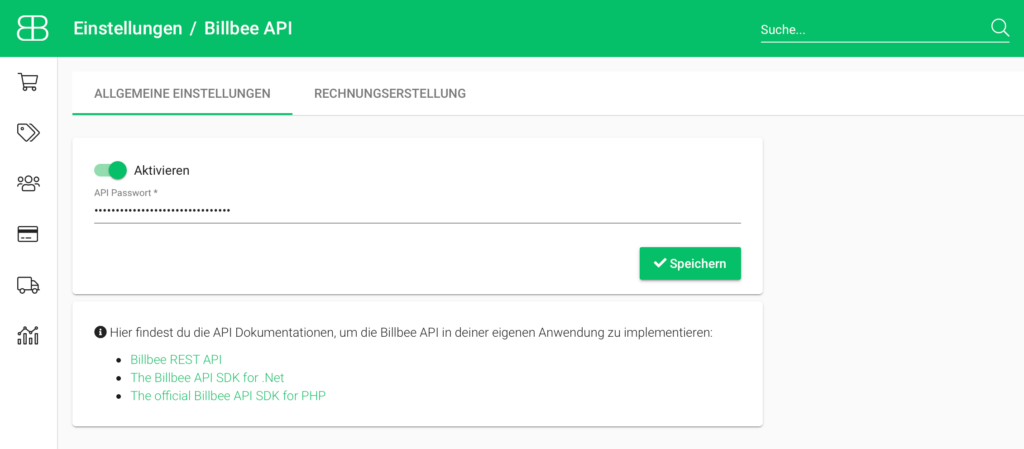
Trage hier ein API Passwort ein, dieses sollte möglichst aus Buchstaben, Zahlen und Sonderzeichen bestehen. Nutze keinesfalls Dein Backend Passwort, API und Nutzer müssen klar getrennt sein. Aktiviere nun den Schalter zur API Nutzung.
Wechsle im AnzeigenChef auf Einstellungen -> Schnittstellen und klicke auf „Billbee“. Gib der Schnittstelle eine Bezeichnung und füge Deinen Benutzernamen sowie das neu erstellte API Passwort ein.
Füge den soeben erstellen Webservice-Schlüssel ein und klicke auf „Zielkonten und Datenquellen“. Hier wählst Du nun die gewünschten Konten aus, die automatisch aktiviert werden sollen. Zusätzlich kannst Du festlegen, ob die Kurz- oder Langbeschreibung genutzt werden soll. Lege fest, ob Bestände berücksichtigt werden und Änderungen im Shop synchronisiert werden.
Die Option „Neue automatisch in den Ausgang legen“ solltest Du nur aktivieren, wenn Du ein entsprechend großes PRO Konto hast, da ansonsten ggf. Dein Anzeigenausgang vollläuft.
Falls Du noch Fragen zur externen Schnittstelle Billbee hast, stehen wir Dir natürlich gerne persönlich zur Verfügung. Wir sind hier, um Dir zu helfen!